갤럭시 통화 자동 녹음 설정하는 방법
갤럭시 통화 자동 녹음 설정하는 방법
휴대폰 통화 자동 녹음은 업무나 개인적인 목적으로 중요한 통화 내용을 나중에 들어보거나 증거로 활용할 수 있게 해줍니다. 이 글에서는 갤럭시 스마트폰에 탑재된 "통화 녹음" 기능을 매번 수동으로 하지 않고 자동으로 설정하여, 모든 통화를 자동으로 녹음할 수 있도록 설정하는 방법과 녹음된 음성파일 저장 위치에 대해 알아보도록 하겠습니다. 갤럭시 통화 자동 녹음 설정하는 방법 1) 통화 앱을 실행합니다. 2) 점 세개 모양의 메뉴 아이콘을 클립니다. 3) 메뉴 목록이 열리면 설정을 선택합니다. 4) 통화 설정에서 통화 녹음을 클릭합니다. 5) 통화 자동 녹음을 활성화하고, '모든 전화'를 선택합니다. 이 경우 모든 전화를 자동 녹음 합니다. - '연락처에 없는 번호와 통화', '특정 번호와 통화'는 상황에 ..
 갤럭시 화면 캡쳐 쉽게 하는 방법 4가지
갤럭시 화면 캡쳐 쉽게 하는 방법 4가지
갤럭시 핸드폰을 보다가 화면에 보이는 내용을 사진으로 저장하고 싶을 때가 있지요? 이때 다양한 방법으로 저장이 가능합니다. 이 글에서는 갤럭시 핸드폰 캡쳐 하는 방법에 대해 간단하고 쉬운 4가지 방법 ( 볼륨 하 버튼과 전원 버튼, 손바닥, 상단바, 빅스비 음성명령)을 소개해 드리겠습니다. 볼륨하단 버튼과 전원 버튼을 동시에 누르는 방법 1) 캡쳐하고 싶은 화면을 띄웁니다. 2) 볼륨 하 버튼과 전원 버튼을 동시에 누릅니다. 3) 화면이 잠깐 깜빡이면서 캡쳐가 완료됩니다. ※ 캡쳐된 화면은 갤러리 앱의 스크린샷 폴더에 자동 저장됩니다. 상단바의 캡쳐하기를 이용하는 법 1) 캡쳐하고 싶은 화면을 띄웁니다. 2) 핸드폰 상단에서 아래로 터치해 주면 상단바 메뉴가 나옵니다. 3) 이중 캡쳐하기를 클릭합니다. ..